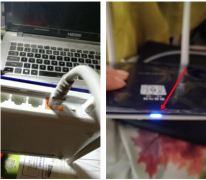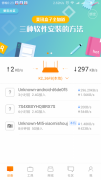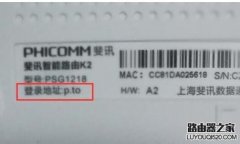本文介绍了斐讯p.to路由器的上网设置方法,“斐讯p.to路由器”其实指的就是以p.to为默认登录地址的斐讯路由器。或许大家在设置一台新购买的斐讯路由器时,遇到不知道如何设置或者完成设置后遇到无法使用上网的情况,针对这个这个问题,下面我们以斐讯k2无线路由器为例,为大家演示有关斐讯路由器的设置方法。
温馨提示:目前有很多型号的斐讯路由器,均使用p.to作为设置网址。另外,不同型号的斐讯路由器,其设置页面会有一些细微的差异。
一台全新的或恢复出厂设置后的斐讯路由器要想实现上网使用,需要经过四个步骤,分别是:1、正确安装斐讯路由器;2、设置电脑IP地址(自动获取IP地址);3、斐讯路由器上网设置;4、检测斐讯路由器是否设置成功。下面分步骤为大家详细讲解。
第一步、正确安装斐讯路由器
在斐讯路由器通电的情况下,用一根网线来连接路由器上的任意一个LAN(1/2/3/4)接口与计算机,用另一根网线连接ADSL Modem(猫)或者光纤猫与路由器WAN口。如果大家的宽带接入方式直接是入户网线,那么这样的网线直接与路由器的WAN口相连接。

注意问题:(1)、ADSL Modem(猫),光纤猫和入户网线是目前国内宽带接入的三种方式,大家根据自己的接入方式选择一种即可。
(2)、请确保用来连接电脑-路由器;路由器-猫(光猫)的网线是可以正常使用的;如果网线有问题,可能会导致无法登录到斐讯路由器的设置界面,或者设置后无法上网的问题。
第二步、设置电脑IP地址(自动获取IP地址)
在对斐讯路由器进行设置之前,需要先把电脑的IP地址设置为自动获得,如下图所示;一般情况电脑IP地址默认就是自动获取,不过为了保险起见,建议大家检查设置一下
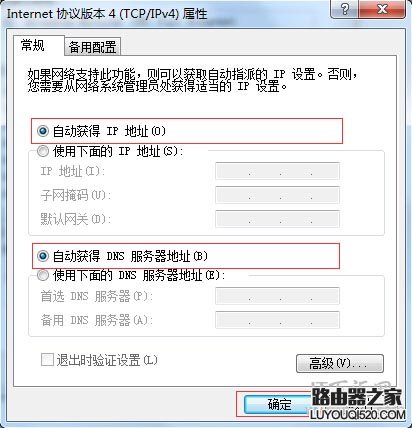
第三步、斐讯路由器上网设置
1、打开电脑浏览器,在浏览器地址栏中输入:p.to ,然后点击“马上体验”。
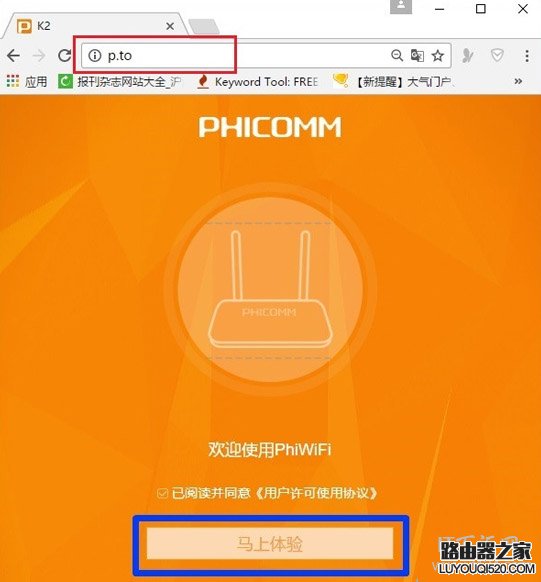
2、选择“上网方式”:这里我们可以看到,斐讯路由器中“上网方式”下面有3个选项,宽带帐号、自动获取和静态地址。很多用户不知道应该怎么选,下面就来为大家介绍下选择方法。
温馨提示:“上网方式”是由用户办理的宽带业务类型决定的。所以,不同用户的斐讯路由器中,“上网方式”选择是不相同的。如果“上网方式”选择错误,会导致设置后不能上网的。下面教大家判断自己家宽带的“上网方式”。
(1)、宽带帐号
在开通宽带业务的时候,运营商提供的“上网帐号”、“上网密码”给你。且在未使用路由器,电脑上网时,需要用到“宽带连接”拨号,拨号成功后电脑才能上网。
如果你的宽带与上面描述的一致,那么斐讯路由器中的“上网方式”,就应该选择:宽带帐号。
然后在“账号”中填写:上网账号——>“密码”中填写:上网密码——>然后设置“无线名称”、“无线网络密码”——>点击“完成”。
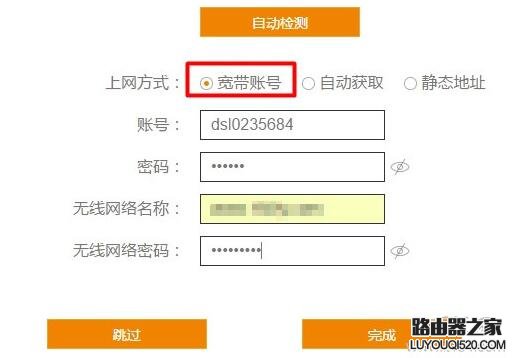
(2)、自动获取
在未使用路由器情况下,电脑连接猫(入户宽带网线)后,自动就可以上网。
如果你的宽带与上面描述的一致,那么斐讯路由器中的“上网方式”,就应该选择:自动获取——>然后设置“无线名称”、“无线网络密码”——>点击“完成”。
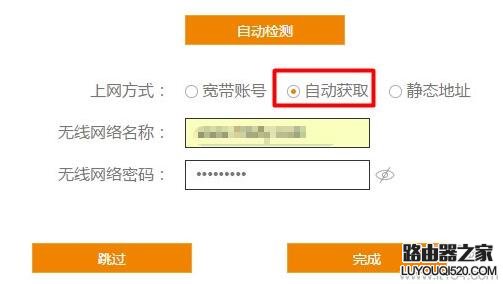
(3)、静态地址
开通宽带的时候,运营商提供了静态IP、子网掩码、默认网关t、首选DNS、备用DNS地址。在未使用路由器情况下,电脑上网时,需要在“本地连接”中,填写运营商提供的静态IP、子网掩码、默认网关、首选DNS、备用DNS地址。然后电脑才能上网。
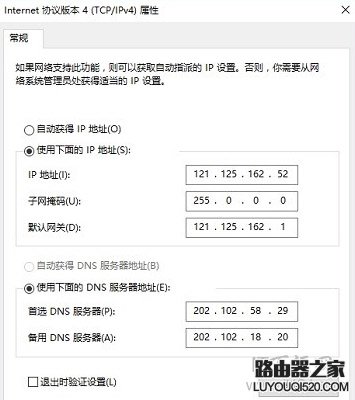
如果你的宽带与上面描述的一致,那么斐讯路由器中的“上网方式”,就应该选择:静态地址。
然后填写宽带运营商提供的“IP地址”、“子网掩码”、“默认网关”、“DNS服务器”——>设置“无线名称”、“无线网络密码”——>点击“完成”。
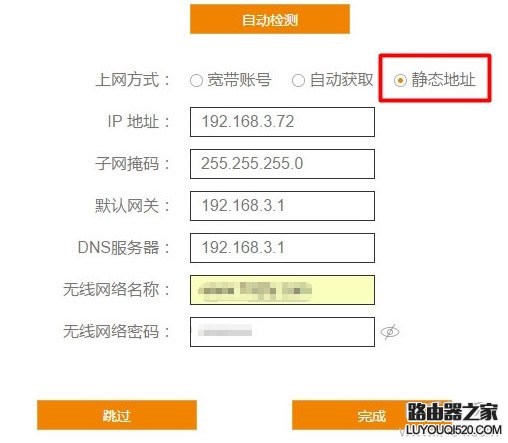
3、自动重启路由器
此时,斐讯路由器会自动重启。如果前面的设置都正确,那么重启后,都可以正常上网了。

第四步、检测斐讯路由器是否设置成功
1、重启后会自动打开登录页面——>输入:admin——>点击“登录”按钮,重新登录到斐讯路由器的设置页面。
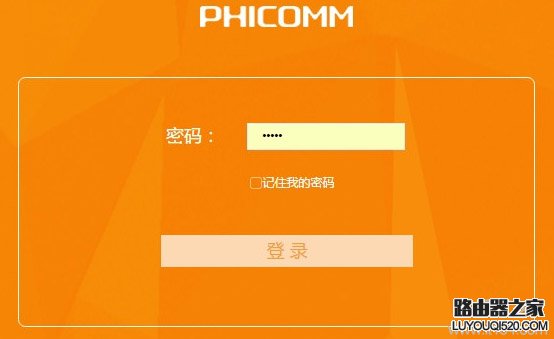
温馨提示:如果斐讯路由器重启后,浏览器没有自动打开登录页面。请手动在浏览器地址栏输入:p.to打开。
2、点击“设备信息”,如下图所示
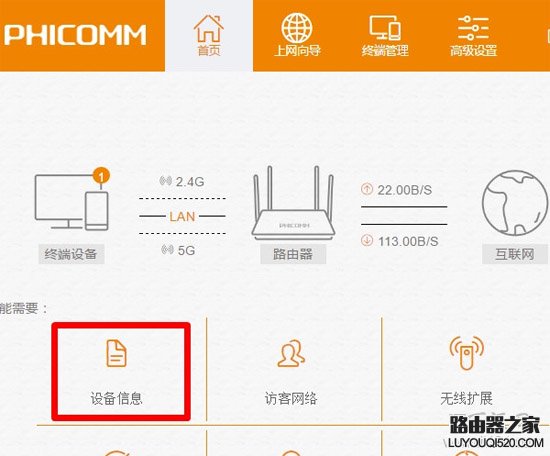
3、查看“WAN口状态”,来判断斐讯路由器设置是否成功。
如果“WAN口状态”选项下的“IP地址”、“子网掩码”、“默认网关”、“DNS服务器”后面有IP地址参数,说明斐讯路由器设置成功,可以正常上网了。
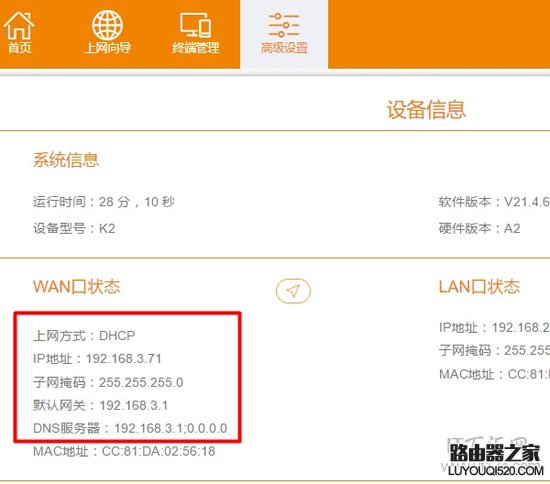
如果“WAN口状态”选项下的“IP地址”、“子网掩码”、“默认网关”、“DNS服务器”后面全部显示0,说明斐讯路由器设置不成功,无法上网。
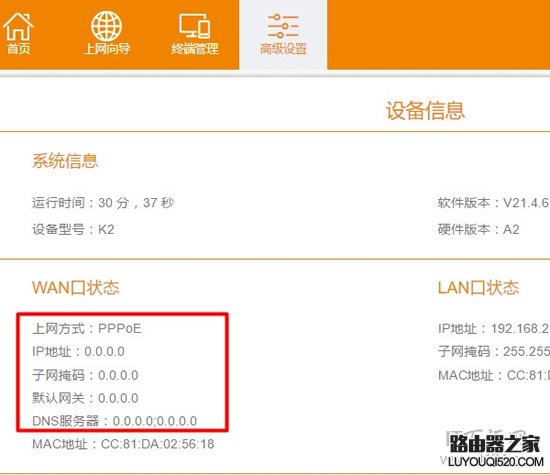
值得注意的是:
1、在我们成功完成对路由器设置之后,如果之前我们都是拨号上网,那么往后电脑每次开机是不需要再点击“宽带连接”拨号上网的,开机之后即可上网。
2、上网方式选择错误导致无法设置完成之后仍无法使用上网。请按照上面文章中介绍的方式,判断你自己的宽带类型;如果还是无法判断,请致电你的宽带运营商客服,咨询客服人员。
3、不确定宽带账号、密码是否正确,可以致电你的宽带运营商查询核实。